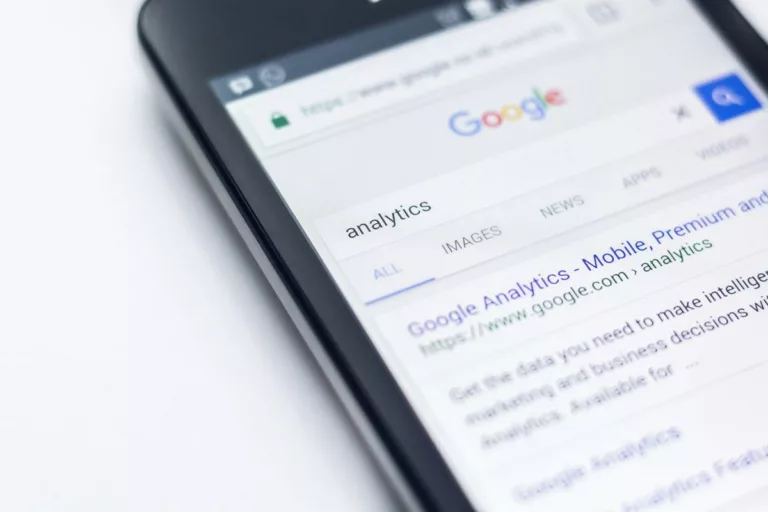Cara mengatasi browser telah berhenti bisa kamu lakukan dengan beberapa metode. Browser yang telah berhenti memang cukup meresahkan apalagi saat kamu sedang melakukan aktivitas tertentu. Karena hal ini diklaim akan mengganggu jika kamu tidak bisa mengatasinya dengan segera.
Gangguan yang paling umum muncul yaitu seperti munculnya notifikasi bahwa aplikasi browser sudah berhenti dan sayangnya proses tersebut telah berhenti.
Menariknya untuk mengatasi browser telah berhenti dapat kamu lakukan dengan mudah dan cepat dengan beberapa cara. Jadi kamu tak perlu khawatir atau panik jika kendala tersebut terjadi pada platform browser yang kamu gunakan.
Metode ini juga tidak hanya berlaku untuk aplikasi browser saja, tapi juga dapat dipakai untuk mengatasi kendala platform lain dengan notifikasi yang sama, yaitu “sayangnya, aplikasi telah berhenti”.
Untuk mengatasi Browser yang telah berhenti secara tiba-tiba, kamu bisa coba dengan beberapa metode yang akan kami bahas di bawah ini.
BACA JUGA: 3 Cara Mengatasi Lazada Error dengan Mudah
Cara Mengatasi Browser Telah Berhenti Paling Mudah
1. Bersihkan File Sampah Otomatis
Cara pertama yang dapat kamu lakukan untuk mengatasi notifikasi browser telah berhenti yaitu dengan membersihkan sampah pada perangkat yang kamu gunakan. Metode ini merupakan salah satu metode sederhana yang harus kamu lakukan pertama kali sebelum kamu mencoba cara lainnya.
Kamu hanya perlu menginstal aplikasi cleaner untuk membersihkan file sampah tersebut secara otomatis. Contohnya aplikasi CleanMaster.
2. Hapus History Web Browser
Cara mengatasi browser telah berhenti selanjutnya yang dapat kamu lakukan yaitu dengan menghapus history pencarian web. Metode ini paling umum dan mudah dilakukan untuk mengatasi prosa telah berhenti secara tiba-tiba.
Perlu kamu ketahui, history yang terlalu banyak bisa membuat perangkat yang kamu gunakan memiliki kinerja yang lambat. Untuk itu, kamu harus menghapusnya dengan mengikuti langkah-langkah berikut ini:
- Buka Google Chrome atau platform browser di perangkat yang kamu gunakan.
- Selanjutnya klik Profil yang ada di pojok kanan atas
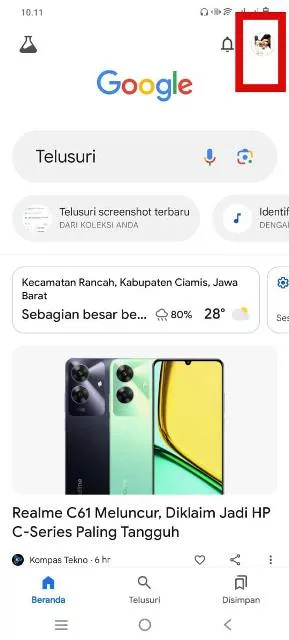
Klik Profil. (IST) - Pilih riwayat atau History Penelusuran.
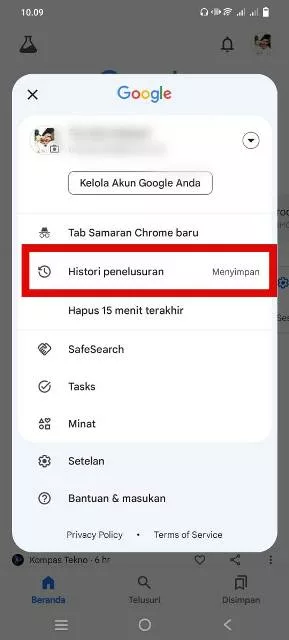
History Penelusuran. (IST) - Setelah itu pilih opsi Hapus dan klik hapus sesuai dengan keinginan baik itu semua, hari ini, tau rentang khusus.
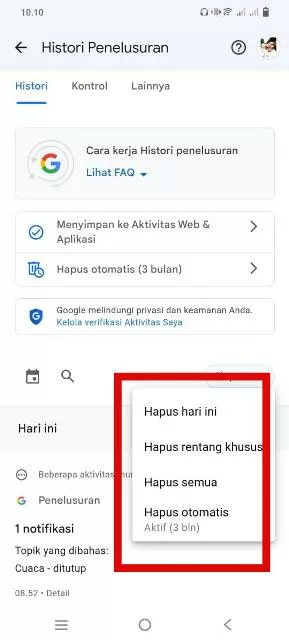
Hapus Sesuai dengan Keinginan. (IST) - Selesai.
3. Cara Mengatasi Browser Telah Berhenti dengan Paksa Berhenti
Berikutnya kamu dapat menghentikan cara paksa atau hapus data aplikasi browser yang kamu miliki. Saat browser sudah dihapus maka semua basis data cache login dan bookmark hingga riwayat data dapat dihapus secara sekaligus.
Dengan begitu, semua pesan error seperti browser sudah berhenti dapat dihapus dengan mudah. Berikut ini langkah-langkahnya:
- Pertama-tama buka pengaturan dan pilih setelan tambahan.
- Selanjutnya pilih manajemen aplikasi.
- Lalu tulis Google Chrome atau nama aplikasi browser di perangkat yang kamu gunakan yang terkendala.
- Berikutnya klik paksa berhenti atau hapus data.
4. Update Browser
Cara terakhir yang bisa kamu lakukan untuk mengatasi Browser yang berhenti syarat tiba-tiba yaitu dengan melakukan update pada aplikasi browser tersebut. Proses update browser ini harus kamu lakukan secara rutin saat ada pembaruan agar semua kerusakan dan bug akan hilang.
Selain dengan melakukan update aplikasi, kamu juga bisa mendapatkan fitur terbaru yang ditawarkan oleh platform browser tersebut. Untuk cara mengaktifkan sendiri bisa dilakukan dengan mudah kamu hanya perlu masuk ke Google Play Store pilih aplikasi browser seperti Google Chrome atau Mozilla Firefox, setelah itu klik update untuk melakukan pembaruan.
BACA JUGA: Cara Mengatasi Tombol Power Tidak Berfungsi di HP Android
Demikianlah cara mengatasi Browser yang telah berhenti secara tiba-tiba yang dapat kamu coba agar bisa kembali digunakan seperti semula.